往来核销操作手册
往来核销操作手册
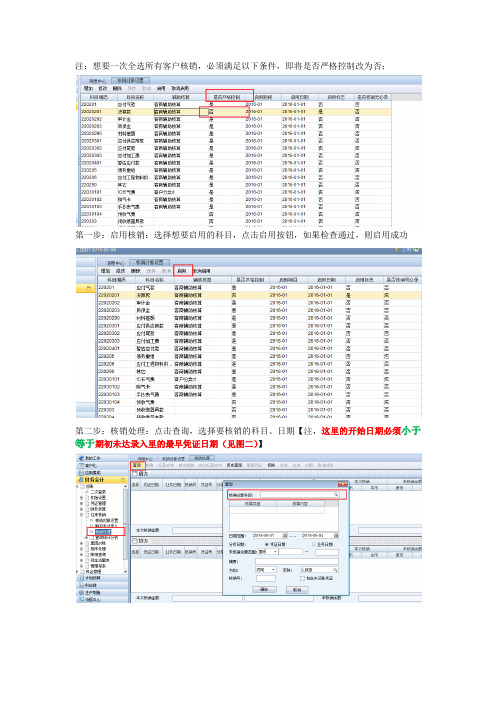
注:想要一次全选所有客户核销,必须满足以下条件,即将是否严格控制改为否;
第一步:启用核销:选择想要启用的科目,点击启用按钮,如果检查通过,则启用成功
第二步:核销处理:点击查询,选择要核销的科目、日期【注,这里的开始日期必须小于等于期初未达录入里的最早凭证日期(见图二)】
第三步:核销
查出当月凭证之后点击全选,再点击自动核销,在弹出的界面勾选金额相等和按辅助项【不勾选的话无法按照对应的客户进行核销】,选择完后点击确定即可。
反核销:反核销操作也是在此界面,点击历史查询,输入查询条件后,在显示的界面里勾选要反核销的记录,再点击反核销即可。
金蝶K3总账往来核销使用办法
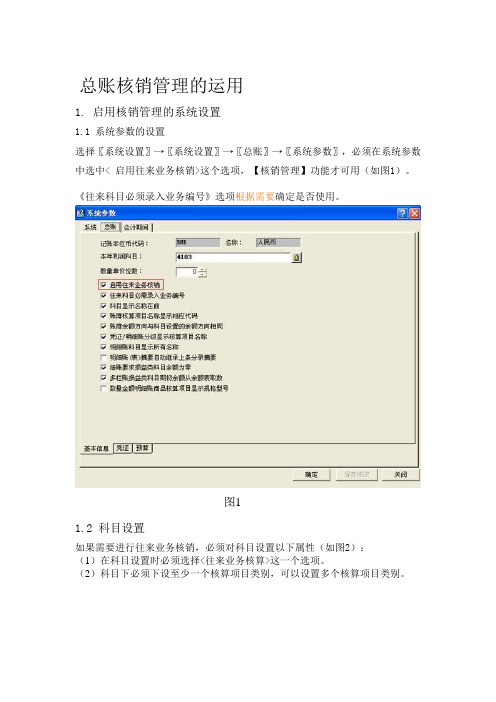
总账核销管理的运用1. 启用核销管理的系统设置1.1 系统参数的设置选择〖系统设置〗→〖系统设置〗→〖总账〗→〖系统参数〗,必须在系统参数中选中< 启用往来业务核销>这个选项,【核销管理】功能才可用(如图1)。
《往来科目必须录入业务编号》选项根据需要确定是否使用。
图11.2 科目设置如果需要进行往来业务核销,必须对科目设置以下属性(如图2):(1)在科目设置时必须选择<往来业务核算>这一个选项。
(2)科目下必须下设至少一个核算项目类别,可以设置多个核算项目类别。
图 22. 凭证录入2.1 业务编号的录入业务编号的设置在往来业务中是一个很重要的内容,具体应用时,可以将业务编号视为发票或单据的编号,可以将合同号设置为业务编号,具体采用哪种应视具体业务而定。
一旦采用了某一种业务编号的编码原则后,录入业务编号时应严格按照规则来执行,才能在后面的往来对账单和账龄分析中得到正确有用的报表信息。
(1)业务编号是否必录,由系统参数“往来业务科目必须录入业务编号”来控制。
(2)业务编号,系统不做控制,对于两张凭证可以录入相同的业务编号。
(3)业务编号不是必录项,只有在设置了往来核算的科目录入时才会弹出录入业务编号的录入框,如果不是往来核算,则在界面上不允许填入。
2.2 业务日期的录入在凭证录入时,系统提供了<业务日期>的录入功能,如果未对业务日期进行指定,系统默认的是凭证的记账日期为业务日期。
业务日期可以是业务发生的日期,如发票上记录的日期,收款时可以是收到款项时的日期,也可以就是凭证的记账日期,具体采用哪一种日期作为业务日期,需视业务而定。
业务日期是计算账龄的依据,可不同于凭证日期。
图3图32.3 凭证录入时往来资料的查询在业务编号处理时,当光标指向<业务编号>的录入框时,按F7 键会弹出当前核算项目的往来业务资料,可以进行相应的查询和选择(图4)往来对账资料中的过滤界面中,可以重新设置核算项目进行过滤查看图43. 核销管理3.1 核销管理的前提进行核销管理的往来业务的凭证要先过账。
EAS往来核销基本流程
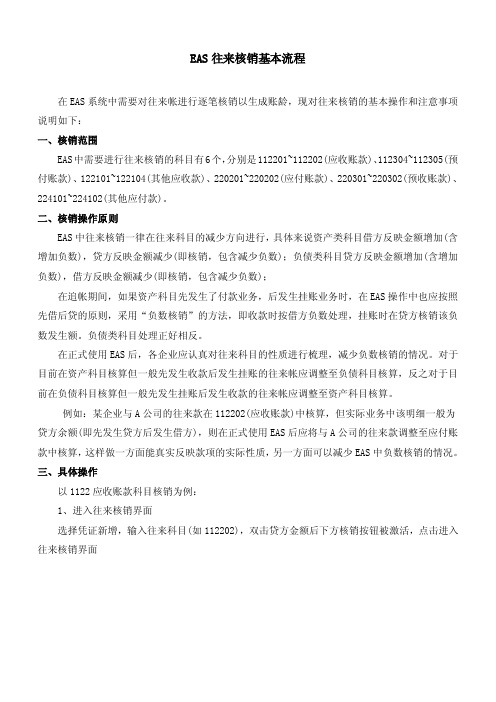
EAS往来核销基本流程在EAS系统中需要对往来帐进行逐笔核销以生成账龄,现对往来核销的基本操作和注意事项说明如下:一、核销范围EAS中需要进行往来核销的科目有6个,分别是112201~112202(应收账款)、112304~112305(预付账款)、122101~122104(其他应收款)、220201~220202(应付账款)、220301~220302(预收账款)、224101~224102(其他应付款)。
二、核销操作原则EAS中往来核销一律在往来科目的减少方向进行,具体来说资产类科目借方反映金额增加(含增加负数),贷方反映金额减少(即核销,包含减少负数);负债类科目贷方反映金额增加(含增加负数),借方反映金额减少(即核销,包含减少负数);在追帐期间,如果资产科目先发生了付款业务,后发生挂账业务时,在EAS操作中也应按照先借后贷的原则,采用“负数核销”的方法,即收款时按借方负数处理,挂账时在贷方核销该负数发生额。
负债类科目处理正好相反。
在正式使用EAS后,各企业应认真对往来科目的性质进行梳理,减少负数核销的情况。
对于目前在资产科目核算但一般先发生收款后发生挂账的往来帐应调整至负债科目核算,反之对于目前在负债科目核算但一般先发生挂账后发生收款的往来帐应调整至资产科目核算。
例如:某企业与A公司的往来款在112202(应收账款)中核算,但实际业务中该明细一般为贷方余额(即先发生贷方后发生借方),则在正式使用EAS后应将与A公司的往来款调整至应付账款中核算,这样做一方面能真实反映款项的实际性质,另一方面可以减少EAS中负数核销的情况。
三、具体操作以1122应收账款科目核销为例:1、进入往来核销界面选择凭证新增,输入往来科目(如112202),双击贷方金额后下方核销按钮被激活,点击进入往来核销界面2、查询可供核销明细选择112202科目对应的核算项目,会计期间从第一期开始直当前期间,“包含初始化数据”和“包含未结清历史数据”均应勾选。
nc操作手册——总账往来核销
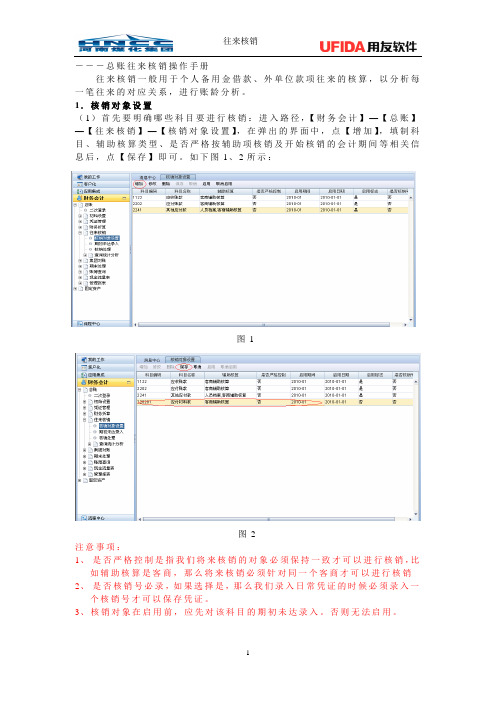
―――总账往来核销操作手册往来核销一般用于个人备用金借款、外单位款项往来的核算,以分析每一笔往来的对应关系,进行账龄分析。
1.核销对象设置(1)首先要明确哪些科目要进行核销:进入路径,【财务会计】—【总账】—【往来核销】—【核销对象设置】,在弹出的界面中,点【增加】,填制科目、辅助核算类型、是否严格按辅助项核销及开始核销的会计期间等相关信息后,点【保存】即可。
如下图1、2所示:图1图2注意事项:1、是否严格控制是指我们将来核销的对象必须保持一致才可以进行核销,比如辅助核算是客商,那么将来核销必须针对同一个客商才可以进行核销2、是否核销号必录,如果选择是,那么我们录入日常凭证的时候必须录入一个核销号才可以保存凭证。
3、核销对象在启用前,应先对该科目的期初未达录入。
否则无法启用。
2.期初未达录入(1)如何导入科目的期初未达数据:进入路径,双击【财务会计】—【总账】—【往来核销】—【期初未达录入】,点【查询】,选择核销科目和辅助项内容,点【确定】,如下图3所示:图3(2)在上图3,点【确定】后,弹出期初未达录入窗口,点击【导入期初余额】按钮,如下图4、5、6、7所示:图4图5图6图7说明:导入科目的期初余额后,为保证科目账龄的准确性,注意修改上图7中凭证日期和业务日期。
(3)期初未达录入完毕后在“核销对象设置”中,先选中需要启用的科目,再点击【启用】按钮进行启用。
如下图7所示:图7(4)在该科目没有进行核销处理之前,可以对核销对象进行取消启用,如下图8所示:图83.核销处理(1)进入节点:双击【财务会计】—【总账】—【往来核销】—【核销处理】,点“查询”,录入查询条件后,点【确定】按钮,如下图9所示:图9注意事项:1.在查询窗口中,注意修改查询的日期范围,否则查询不出期初数据。
2.在查询时注意选择包含未记账凭证。
(2)点【确定】后,显示下图所示的窗口,点【全选】,在点【自动核销】在弹出的核销标准里根据实际情况进行选择,最后点【确定】即可。
业务往来与应收账款核销的操作方法

业务往来与应收账款核销的操作方法一、业务往来与应收账款核销的操作方法业务往来与应收账款核销是企业财务管理中的重要一环,它涉及到企业与客户之间的交易往来,以及应收账款的处理和核销。
正确的操作方法能够确保企业资金的流动性和财务数据的准确性。
本文将介绍业务往来与应收账款核销的操作方法。
二、业务往来与应收账款的记录与归类在进行业务往来与应收账款核销前,首先需要对业务往来进行记录与归类。
企业可以根据交易种类的不同,将业务往来分为销售收入、服务收入、借出借入等分类。
同时,在记录业务往来时,应至少包括以下内容:交易日期、交易对象、交易金额、交易内容等。
这样可以方便后续的核销操作和财务数据的分析与报表制作。
三、应收账款核销的操作方法应收账款核销是指企业通过相互抵消借贷关系,以减少企业的应收账款余额,并实现财务数据的准确性。
以下是应收账款核销的具体操作方法:1. 核销前的准备工作在进行应收账款核销操作之前,需要对应收账款进行清理与分析。
首先,对将要核销的应收账款进行筛选,排除已收回或无法收回的账款。
其次,对剩余的应收账款进行分析,并确定核销的方式和范围。
最后,确保相关的核销凭证和文件齐全,以便后续的核销记录。
2. 核销凭证的填制核销凭证是进行应收账款核销的重要指导文件。
在填制核销凭证时,需要包括核销日期、核销对象、核销金额等信息。
同时,还需要注明核销的原因和依据,以便日后审计和查阅。
填制准确、规范的核销凭证能够提高财务数据的准确性和可靠性。
3. 核销凭证的记账核销凭证填制完成后,需要进行相应的记账操作。
记账时,将应收账款借方科目与相应的贷方科目进行相抵。
例如,将应收账款科目借方金额与收入科目贷方金额相抵消。
同时,对于已核销的应收账款,需要将其记录在相应的科目余额中,以便后续的核对和查询。
4. 核销凭证的审核与审批核销凭证的审核与审批是核销操作的重要环节。
在审核过程中,需要核实凭证填制的准确性和合规性,并确认核销的合理性和准确性。
NC63往来核销操作说明解读

NC63系统往来核销操作说明基于现有NC标准产品功能并结合新乡白鹭化纤集团账龄分析需要,现编制此操作说明,NC系统总账中的往来核销主要是针对同一科目的借贷方发生数据之间进行勾对的处理,包括:核销对象设置、期初未达录入、核销处理、往来账龄分析,并在此基础提供核销余额表、核销情况查询。
往来核销时提供自动红蓝对冲、核销处理的全选全销等操作。
请相关会计人员认真阅读。
一、核销对象设置设置说明:鉴于按一级科目设置核销对象,用户在核销时经常出现窜科目或窜辅助核算内容的情况,容易造成往来核销或核对时出现差异的情况,为避免以上情况的出现,NC63核销对象设置务必按末级科目进行设置、且必须按辅助严格控制,这样就可以避免窜科目和窜辅助核销的情况出现。
NC系统所涉及的六大往来科目如下:1122 应收账款、1123 预付账款、1221 其他应收款、2201 应付账款、2202 预收账款、2241 其他应付款。
现由于业务的实际需要,只需引用以下科目:1122 应收账款、2201 应付账款、1221 其他应收款、2241 其他应付款。
注意:若科目没发生任何业务的可不进行设置核销对象设置的方法如下:1.点击【功能导航】-【财务会计】-【总账】-【往来核销】-【核销对象设置】2.点击-核算账簿-【新增】-输入数据-【保存】上图操作说明:1)选择带【客商、部门、人员】辅助类型的四大往来末级科目。
2)添加科目的辅助核算类型,如:112201应收账款-人民币添加【客商】是否严格控制请选择“是”,核销处理时系统默认按辅助核算内容进行核销,防止了窜辅助进行核销的情况。
启用日期说明:(1)NC63新增核销的末级科目,启用日期选择期初建账的期间和日期,如本公司2015年11月份建账,则启用日期选择2015年11月1日,一般情况下,核销对象科目需要录入【期初未达录入】后才能【启用】,对于没有期初余额的核销对象科目,可直接点击【启用】,注意:设置完成后,请务必检查是否把有业务发生的四大往来末级科目都设置完成。
NC Cloud 往来核销用户手册说明书
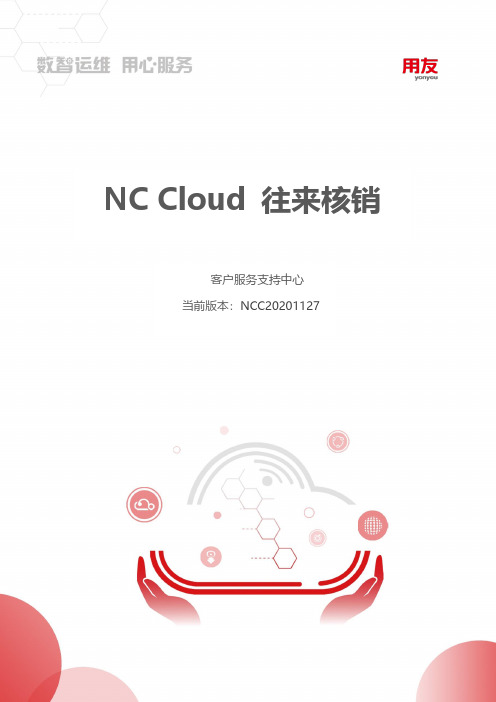
NC Cloud 往来核销客户服务支持中心当前版本:NCC20201127目录1 功能概述 (2)2 功能详解 (2)2.1 往来核销对象设置 (2)2.2 总账往来期初 (3)2.3 即时核销 (4)2.4 参照核销 (5)2.5 往来核销处理 (6)2.6 反核销 (11)2.7 账龄区间设置 (11)2.8 往来账龄分析 (12)2.9 往来核销余额表 (16)2.10 往来核销情况查询 (17)3 常见问题 (19)3.1 核销对象取消启用提示:已经开始核销不允许取消启用 (19)3.2 核销对象启用时检查未平衡 (19)3.3 核销对象设置中“是否核销号必录”如何应用 (19)3.4 核销对象设置中“是否严格控制”如何应用 (19)3.5 核销对象设置的科目为一级科目,当一级科目下增加了下级科目,对核销对象有什么影响 (19)3.6 核销科目的辅助核算修改后对核销有什么影响 (19)3.7 核销科目是非末级科目,核销处理时是否可以实现选多个末级科目同时核销 (20)3.8 往来期初录入提示:第1行的凭证日期要小于启用日期 (20)3.9 通过Excel导入总账往来期初报错:XX辅助核算不存在 (20)3.10 核销处理查询出分录的金额和未核销余额不一致,什么原因 (20)3.11 核销处理和历史查询均查询不到某张凭证里的分录 (20)3.12 账龄分析查询中按实际发生账龄分析和余额账龄分析查询的区别 (21)3.13 往来账龄分析的余额与科目(辅助)余额表不一致 (21)NC Cloud 往来核销本手册对NC Cloud往来核销业务进行介绍,包括基本功能详解和常见问题的解决方案。
请结合实际业务参考并验证使用;对手册内容理解存在疑问时,请及时咨询用友官方热线4006600588-按2技术咨询,输入贵公司的服务识别码及密码,转技术人工客服咨询确认。
1 功能概述往来核销一般用于个人借款、单位款项往来的核算,以分析每一笔往来的对应关系,进行账龄分析,主要解决总账科目在往来凭证层面的核销处理。
往来核销方式

一、为什么要做往来核销?例:1、为采购某价值10000元的商品向供应商预付定金2000元。
(手工与电算化处理相同) 借:预付账款-某公司 2000贷:银行存款 20002、收到商品时(不考虑税,手工处理)借:库存商品 10000贷:预付账款-某公司 2000应付账款-某公司 80003、收到商品时(不考虑税,电算化处理)借:库存商品 10000贷:应付账款-某公司 100004、往来核销(电算化处理)借:应付账款-某公司 2000贷:预付账款-某公司 2000二、【核销类型】:分为六种:预付冲应付、预收冲应收、应付冲应收、应收冲应付、应收转【预收冲应收】:在发生销售业务前客户已支付了全部或部分货款,并已记入预收账款,当发生实际销售业务时又生成应收账款,这时可以在往来核销中将收到的预收款直接冲减应收【预付冲应付】:在发生采购业务前已向供应商支付了部分订金,并已记入预付账款,当发生实际采购业务时又生成应付账款,这时可以在往来核销中将已支付的预付款直接冲减应付款。
注意,预付冲应付,只能对同一供应商进行核销,不能选择不同供应商的单据进行核销;预收应收【应收冲应付】:当某个往来单位与公司的业务关系具有双重身份时,即它既是公司的客户又是供应商,可能会发生以下的业务,企业又向该单位销售物资产生应收账款,这时可以通过此模块将应收账款与应付账款进行冲转。
这是其中的一种应用,同样可以处理三角债业务,处理和用户的客户及供应商之间发生业务的情况。
应付预付核销应付应收核销应付应收B 应收A 核销应收 应收A 应收B 债权转移 【应付冲应收】:当某个往来单位与公司的业务关系具有双重身份时,即它既是公司的客户又是供应商,可能会发生以下的业务,企业向该单位采购物资产生应付账款,企业向该单位销售物资产生应收账款,这时可以通过此模块将应付账款与应收账款进行冲转。
这是其中的一种应用,同样可以处理三角债业务,处理和用户的客户及供应商之间发生业务的情况。
- 1、下载文档前请自行甄别文档内容的完整性,平台不提供额外的编辑、内容补充、找答案等附加服务。
- 2、"仅部分预览"的文档,不可在线预览部分如存在完整性等问题,可反馈申请退款(可完整预览的文档不适用该条件!)。
- 3、如文档侵犯您的权益,请联系客服反馈,我们会尽快为您处理(人工客服工作时间:9:00-18:30)。
盈石
往来核销操作手册
目录
往来核销操作手册 (1)
目录 (2)
1. 适用范围 (3)
2. 业务操作 (3)
2.1. 账龄区间设置 (3)
2.1.1. 增加 (3)
2.1.2. 修改 (4)
2.1.3. 删除 (6)
2.2. 核销对象设置 (6)
2.3. 期初未达录入 (7)
2.4. 核销对象的启用与取消 (8)
2.4.1. 启用核销对象 (8)
2.4.2. 取消核销对象启用 (9)
2.5. 核销处理 (10)
2.5.1. 核销处理 (10)
2.5.2. 反核销 (13)
2.6. 查询统计分析 (15)
2.6.1. 往来账龄分析 (15)
2.6.2. 核销余额表 (19)
2.6.3. 核销情况查询 (23)
1.适用范围
本手册适用于处理往来核销业务的用户;
2.业务操作
【总账】-【往来核销】主要是针对同一科目的借贷方发生数据之间进行勾对的处理。
2.1.账龄区间设置
账龄区间设置用于定义应收账款或应付账款分析的时间间隔,它的作用是便于用户根据自己定义的账款时间间隔,进行应收账款或应付账款的账龄查询和账龄分析,清楚地了解在一定期间内所发生的应收款、应付款情况。
注意:账龄区间由0001集团统一设置,下级公司可以直接使用,但是不能编辑。
2.1.1.增加
(1)登录到集团(公司编码:0001);
(2)打开【客户化】-【基本档案】-【结算信息】-【账龄区间设置】节点,单击“增加”,
进入账龄区间编辑界面;
(3)录入账龄区间信息,录入完成,单击“保存”,保存新增的账龄区间;
2.1.2.修改
(1)登录到集团(公司编码:0001);
(2)打开【客户化】-【基本档案】-【结算信息】-【账龄区间设置】节点,在列表中选择待
修改的账龄区间,单击“修改”,进入账龄区间编辑界面;
(3)修改账龄区间信息,修改完成,单击“保存”,保存修改内容;
修改已录入的账龄总数;
插入行;
删除行;
2.1.
3.删除
注意:已经被引用的账期不允许删除;
(1)登录到集团(公司编码:0001);
(2)打开【客户化】-【基本档案】-【结算信息】-【账龄区间设置】节点,在列表中选择待
删除的账龄区间,单击“删除”,并确认系统提示后,即可删除该记录;
2.2.核销对象设置
(1)打开【财务会计】-【总账】-【往来核销】-【核销对象设置】节点,单击“增
加”,可以输入核销对象的相关信息;
(2)核销对象相关信息录入完成后,单击“保存”;
2.3.期初未达录入
期初未达录入指核销对象启用日期日未核销的明细数据。
注意:期初未达未录入之前,该核销对象的总账期初与往来核销期初未达不平衡,核销对象不允许启用。
(1)打开【财务会计】-【总账】-【往来核销】-【期初未达录入】节点,单击“查
询”,选择已设置的核销对象科目的末级科目,单击“确定”,进入期初余额录
入界面;
(2)单击“导入期初余额”,导入总账期初余额,单击“导入”,导入总账启用期间
与核销对象启用期间之间已录入的凭证记录;
注意:若该核销对象的启用日期与总账的启用日期相同,则只需导入“期初余额”。
(3)期初余额与总账凭证导入完成后,单击“保存”,完成期初未达明细数据的录
入;
(4)若该核销对象存在多个末级科目,请参照以上(1)-(3)步骤,完成其他末级科
目期初未达明细数据的录入;
2.4.核销对象的启用与取消
2.4.1.启用核销对象
打开【财务会计】-【总账】-【往来核销】-【核销对象设置】节点,选中待启用
的核销对象,单击“启用”,完成核销对象启用;
2.4.2.取消核销对象启用
未开始核销的核销对象取消启用;
打开【财务会计】-【总账】-【往来核销】-【核销对象设置】节点,选中待取消
启用的核销对象,单击“取消启用”,完成取消;
已开始核销的核销对象取消启用;
(1)取消已核销记录的核销,请参照“2.4.2.反核销”步骤,完成已核销内容的反
核销;
(2)核销记录取消完成后,打开【财务会计】-【总账】-【往来核销】-【核销对
象设置】节点,选中待取消启用的核销对象,单击“取消启用”,完成取消;
2.5.核销处理
2.5.1.核销处理
注意:
进行往来核销时,请按月进行核销处理,本月核销完成后,再进行下月核销;
核销标准,建议选择“按辅助项”和“按末级科目”核销;
2.5.1.1.单辅助核算科目核销处理
(1)打开【财务会计】-【总账】-【往来核销】-【核销处理】节点,单击“查询”,弹出“查
询”对话框,选择本次待核销的和核销对象,单击“确定”,即可查询出所有该核销对象在查询日期范围内未核销的记录;
(2)自动核销:单击“自动核销”,弹出的“核销标准”对话框,设置本次核销的核销标准,
如“按照辅助项”核销,单击“确定”,即可完成核销;
注意:使用自动核销时,建议核销标准选中“按辅助项”;
若核销对象为非末级科目,建议核销标准选中“按末级科目”;
(3)手动核销:手动挑选需核销的记录,在挑选的待核销记录的最前列的方框中打勾,若核
销记录金额不同,可以在“本次核销金额”列中修改为一致金额,然后单击“核销”,即可完成选中记录的核销;
注意:当借方核销记录与贷方核销记录的本次核销金额相同时,方可进行核销;
2.5.1.2.多辅助核算科目核销处理
(1)打开【财务会计】-【总账】-【往来核销】-【核销处理】节点,单击“查询”,弹出“查
询”对话框,选择本次待核销的和核销对象,单击“确定”,即可查询出所有该核销对
象在查询日期范围内未核销的记录;
(2)自动核销:单击“自动核销”,弹出的“核销标准”对话框,设置本次核销的核销标准,
如“按照辅助项”核销,单击“确定”,即可完成核销;
注意:使用自动核销时,建议核销标准选中“按辅助项”;
若核销对象为非末级科目,建议核销标准选中“按末级科目”;
(3)手动核销:按照该核销科目所有辅助核算项,手动挑选出所有辅助核算项内容相同的记
录,在挑选的待核销记录的最前列的方框中打勾,若核销记录金额不同,可以在“本次核销金额”列中修改为一致金额,然后单击“核销”,即可完成选中记录的核销;
注意:当借方核销记录与贷方核销记录的本次核销金额相同时,方可进行核销;
2.5.2.反核销
(1)打开【财务会计】-【总账】-【往来核销】-【核销处理】节点,单击“历史查询”,进
入核销历史记录查询界面;
(2)单击“查询”,弹出“历史查询”对话框,选择待取消核销的核销对象,设置查询的“日
期范围”,单击“确定”,即可查询出已核销的核销记录;
(3)选中某一批次核销的记录,单击“详细”,可以查看到本批次的所有核销明细;
(4)选中本批次中待取消核销的核销明细,单击“反核销”,即可完成已核销记录的反核销;
2.6.查询统计分析
2.6.1.往来账龄分析
往来账龄分析用于对核销对象进行账龄分析。
“商场管理费”往来账龄查询
(1)打开【财务会计】-【总账】-【往来核销】-【查询统计分析】-【往来核销分析】节点,
单击“查询”,弹出“查询条件输入”对话框;
(2)设置查询分析条件,单击“确定”,即可看到账龄分析结果;
(3)账龄分析结果;
(4)单击“明细”,显示明细账数据;
(5)明细结果,单击“汇总”,返回到上一界面;
“经营管理费”往来账龄查询
(1)打开【财务会计】-【总账】-【往来核销】-【查询统计分析】-【往来核销分析】节点,
单击“查询”,弹出“查询条件输入”对话框;
(2)设置查询分析条件,单击“确定”,即可看到账龄分析结果;
(3)账龄分析结果;
(4)单击“明细”,显示明细账数据;
(5)明细结果,单击“汇总”,返回到上一界面;
2.6.2.核销余额表
核销余额表用于统计各核销对象的每笔业务的核销余额。
“商场管理费”核销余额表查询
(1)打开【财务会计】-【总账】-【往来核销】-【查询统计分析】-【核销余额表】节点,
单击“查询”,弹出“查询”对话框;
(2)设置查询条件,单击“确定”,即可看到核销余额结果;
(3)查询结果;
(4)选中某一条记录,单击“核销情况”,即可看到该记录的核销情况;
(5)核销情况查询结果,单击“返回”,返回到上一界面;
“经营管理费”核销余额表查询
(1)打开【财务会计】-【总账】-【往来核销】-【查询统计分析】-【核销余额表】节点,
单击“查询”,弹出“查询”对话框;
(2)设置查询条件,单击“确定”,即可看到核销余额结果;
(3)查询结果;
(4)选中某一条记录,单击“核销情况”,即可看到该记录的核销情况;
(5)核销情况查询结果,单击“返回”,返回到上一界面;
2.6.
3.核销情况查询
核销情况查询用于查询各核销对象的已核销、未核销每一笔借、还款明细情况及余额。
“商场管理费”核销情况查询
(1)打开【财务会计】-【总账】-【往来核销】-【查询统计分析】-【核销情况查询】节点,
单击“查询”,弹出“查询”对话框;
(2)设置查询条件,单击“确定”,即可看到核销情况;
(3)查询结果;
“经营管理费”核销情况查询
(1)打开【财务会计】-【总账】-【往来核销】-【查询统计分析】-【核销情况查询】节点,
单击“查询”,弹出“查询”对话框;
(2)设置查询条件,单击“确定”,即可看到核销情况;
(3)查询结果;。
